Giờ hoạt động là một tính năng mới trong Xbox Series X/S được giới thiệu cùng với các bản cập nhật mới nhất. Tính năng này sẽ tự động tắt bảng điều khiển của bạn thay vì chuyển sang chế độ ngủ ngoài giờ làm việc của bạn. Tính năng này phân tích hành vi của bạn trên cơ sở đó xác định thời điểm tự động bật hoặc tắt bảng điều khiển. Bạn cũng có thể tự điều chỉnh giờ hoạt động trên bảng điều khiển của mình. Hãy xem làm thế nào.
Làm cách nào để thay đổi Giờ hoạt động trên Xbox?
tăng tốc độ đĩa
Giờ đây, bạn có thể điều chỉnh giờ hoạt động trên bảng điều khiển Xbox của mình. Tuy nhiên, tính năng này chỉ có trong bản cập nhật Xbox mới. Vì vậy, nếu bảng điều khiển của bạn không cập nhật, trước tiên bạn cần cài đặt các bản cập nhật hệ thống, sau đó bạn có thể sử dụng tính năng giờ hoạt động trên Xbox. Dưới đây là các bước để thay đổi Giờ hoạt động trên Xboxt:
- Chạm vào nút Xbox trên bộ điều khiển.
- Nhấp vào Hồ sơ & hệ thống > Cài đặt.
- Chuyển đến Hệ thống > Cập nhật.
- Cài đặt các bản cập nhật hệ thống có sẵn.
- Khởi động lại bàn điều khiển của bạn.
- Điều hướng đến Cấu hình & hệ thống > Cài đặt.
- Chọn Chung > Tùy chọn nguồn.
- Nhấp vào Điều chỉnh giờ hoạt động.
- Chọn thủ công.
- Nhập thời gian bắt đầu và thời gian kết thúc.
Đầu tiên, nhấn nút Xbox trên bộ điều khiển của bạn để hiển thị menu hướng dẫn chính. Sau đó, điều hướng đến Cấu hình & hệ thống > Cài đặt lựa chọn.
Bây giờ, trước tiên bạn cần đảm bảo Bảng điều khiển của mình được cập nhật vì tùy chọn giờ hoạt động chỉ khả dụng trong bản cập nhật mới nhất. Vì vậy, hãy cập nhật bảng điều khiển của bạn bằng cách truy cập Hệ thống > Cập nhật phần. Tại đây, bạn sẽ thấy các bản cập nhật hệ thống đang chờ xử lý mà bạn có thể tải xuống và cài đặt, sau đó khởi động lại bảng điều khiển của mình để hoàn tất quy trình. Bạn có thể bỏ qua bước này nếu bảng điều khiển của bạn đã được cập nhật lên phiên bản mới nhất.
Khi bảng điều khiển Xbox của bạn được khởi động lại, hãy nhấn lại vào nút Xbox và chọn tùy chọn Cấu hình & hệ thống > Cài đặt.
Tiếp theo, đi đến Tổng quan phần và chọn Tùy chọn năng lượng .
Sau đó, bấm vào Điều chỉnh giờ hoạt động tùy chọn và sau đó chọn thủ công tùy chọn để điều chỉnh giờ hoạt động theo yêu cầu của bạn.
Cuối cùng, chọn thời gian bắt đầu và sau đó là thời gian kết thúc của số giờ hoạt động của bạn và lưu các thay đổi.
Đọc: Cách thay đổi vùng trên Dòng Xbox của bạn ?
lỗi 1067 quá trình kết thúc đột ngột
Làm cách nào để đặt Giới hạn thời gian trên Xbox One?
Để đặt giới hạn thời gian trên bảng điều khiển Xbox One, bạn cần sử dụng tài khoản Microsoft của mình trong trình duyệt web. Dưới đây là các bước chính xác để làm điều đó:
- Mở trang Microsoft Family Safety trong trình duyệt web.
- Đăng nhập vào tài khoản Microsoft của bạn.
- Chọn tài khoản gia đình mà bạn muốn xem giới hạn thời gian trên màn hình.
- Chuyển đến tab Thời gian trên màn hình.
- Nhấp vào Bật giới hạn.
- Đặt giới hạn thời gian cho tất cả các ngày.
Trước tiên, hãy mở trình duyệt web và truy cập trang Microsoft Family Safety đây . Sau đó, bấm vào Đăng nhập vào Microsoft Family Safety và đăng nhập vào tài khoản Microsoft của bạn để kiểm soát và thiết lập kiểm soát của phụ huynh cho các tài khoản gia đình của bạn.
nhảy chuột trên bề mặt pro 4
Khi bạn đã đăng nhập, bạn sẽ có thể xem tất cả các tài khoản đã thêm trong phần Gia đình của bạn. Từ đây, chọn tài khoản mà bạn muốn đặt giới hạn thời gian.

Bây giờ, di chuyển đến thời gian trên màn hình tab từ bảng điều khiển bên trái và đảm bảo bật Bật giới hạn tùy chọn trong phần bảng điều khiển Xbox.
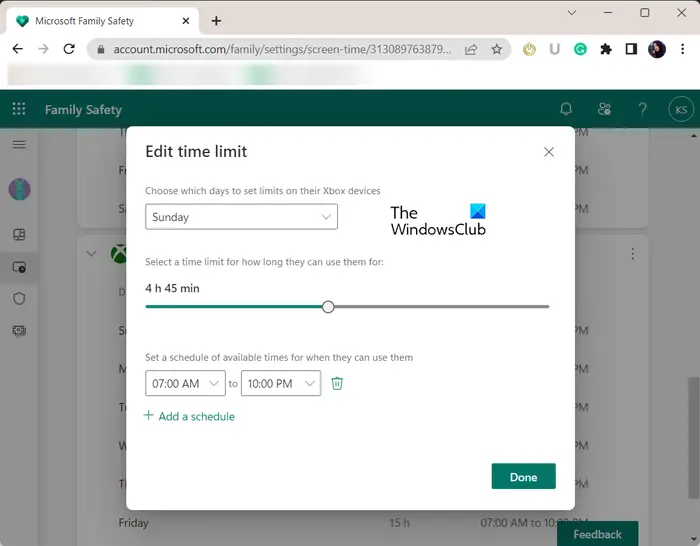
Tiếp theo, giờ đây bạn có thể thiết lập giới hạn thời gian trên màn hình mỗi ngày cho tài khoản người dùng Xbox đã chọn. Chỉ cần nhấp vào một ngày và điều chỉnh giới hạn thời gian cho phù hợp.
kết nối máy tính từ xa đã xảy ra lỗi nội bộ
Bạn cũng có thể thêm lịch trình thời gian để chỉ định thời gian khi người dùng đã chọn có thể sử dụng bảng điều khiển (ví dụ: 7 giờ sáng đến 9 giờ sáng). Đối với điều đó, bấm vào Thêm một lịch trình lựa chọn. Ngoài ra, bạn có thể sử dụng cùng giới hạn thời gian sử dụng màn hình cho tất cả các thiết bị khác bằng cách bật Sử dụng một lịch trình trên tất cả các thiết bị bật tắt.
Nhìn thấy: Giới hạn thời gian sử dụng màn hình an toàn cho gia đình không hoạt động trên Windows PC hoặc Xbox One .
Làm cách nào để ngăn Xbox của tôi tắt sau một giờ?
Để ngăn bảng điều khiển Xbox tự động tắt, bạn cần thay đổi cài đặt bảng điều khiển của mình. Đầu tiên, bật bảng điều khiển của bạn và nhấn vào nút Xbox trên bộ điều khiển của bạn. Bây giờ, đi đến Hồ sơ & hệ thống > Cài đặt > Chung > Tùy chọn nguồn phần và nhấp vào tắt sau lựa chọn. Sau đó, chọn Không tự động tắt lựa chọn.
Làm cách nào để thay đổi thời gian chờ trên Xbox của tôi?
Bạn có thể thay đổi chế độ Ngủ thành Chế độ chờ trên bảng điều khiển Xbox bằng cách định cấu hình cài đặt của nó. Nhấn nút Xbox trên bộ điều khiển của bạn và nhấp vào tùy chọn Cấu hình & hệ thống > Cài đặt > Chung > Chế độ ngủ & khởi động. Bây giờ, hãy đặt chế độ Ngủ thành Chế độ chờ.
Tôi hi vọng cái này giúp được!
Hãy đọc ngay bây giờ: Cách thiết lập và sử dụng Kiểm soát của phụ huynh trong Windows ?














